Microsoft Teams (新しいタブで開きます) は、単なるビデオ会議(新しいタブで開きます)やテキスト チャット以上のものです。多くのユーザーは、対面での会議が不可能な場合にビデオ通話を行うためにプラットフォームを使用した経験しかないかもしれませんが、 Microsoft Teams (新しいタブで開きます) は、実際にはコラボレーションの機会を生み出すことを目的としています(新しいタブで開きます)。
その結果、生産性を向上させ(新しいタブで開きます)、より多くのハイブリッド(新しいタブで開きます)アプローチを可能にするように設計された、膨大な機能リスト (常に追加されています) が付属しています。Teams がこれを促進する方法の 1 つは、ホワイトボード機能です。
ホワイトボードを使用すると、従業員は紙とペンを使って作業しているかのように、メモを書き留めたり、さまざまな概念間のつながりを描いたり、アイデアを共有したりすることができます。理論的には、これにより、物事を正式に入力するよりもはるかに迅速に作業ができるはずです。また、一部の従業員にとって、これは単に彼らが好む、またはより慣れ親しんだ働き方を表すだけです。
ホワイトボードを使用すると、同僚と視覚的にブレインストーミングを行うことができ、標準的なビデオ通話をライブのコラボレーション セッションに変えることができます。また、Teams と完全に統合されているため、通話中にいつでもホワイトボードを起動できます。ホワイトボードの作成を、タブレット、スマートフォン、デスクトップ PCなど、ほぼすべてのデバイスで共有することもできます。また、作成物を保存したり、会議が終了した後に検索したりすることを心配する必要もありません。すべてのホワイトボード セッションは自動的にクラウドに保存されます。
ホワイトボードは Microsoft アカウントを持っている人なら誰でも利用できる無料アプリですが、共同作業の可能性を最大限に活用するには、Microsoft 365 サブスクリプション (Microsoft 365 Business Basic 以降、または Microsoft 365 Enterprise プランのいずれか) が必要です。以下に、Microsoft Teams とともにホワイトボードにアクセスして使用する方法を説明する便利なガイドを作成しました。
ステップ 1: Microsoft ホワイトボードを有効にする
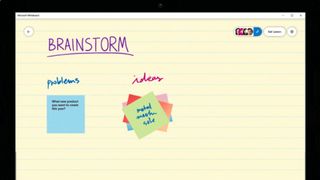
Microsoft ホワイトボードの使用を開始する前に、それが組織で有効になっていることを確認する必要があります。これを行うには、まずMicrosoft Teams 管理センター(新しいタブで開きます)にアクセスします。次に、「設定」をクリックし、「サービスとアドイン」を選択します。「ホワイトボード」と表示されている場所まで下にスクロールし、機能を有効にするか無効にするかに応じて、「組織全体でホワイトボードをオンまたはオフにする」を切り替えます。次に「保存」をクリックします。
ステップ 2: ホワイトボードを共有する
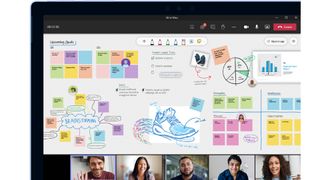
ホワイトボードを有効にすると、Teams 会議中に簡単にアクセスできます。会議に参加したら、共有トレイの「共有」アイコンを選択し、ホワイトボードセクションから「Microsoft Whiteboard」を選択するだけです。これにより、ホワイトボード キャンバスが起動します。キャンバスを起動すると、Teams 会議のすべての参加者がアクセスできるようになり、Web アプリ、Windows 10、iOS バージョンのスタンドアロン ホワイトボード アプリケーションでも同じホワイトボードを同時に使用できるようになります。
ステップ 3: ホワイトボードの使用
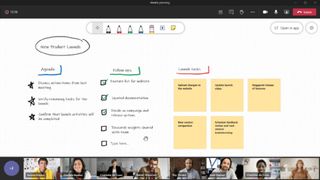
ホワイトボード キャンバスが読み込まれると、Teams 会議の参加者は誰でもホワイトボード キャンバスに追加できるようになります。ペンと紙で書き留めているかのように書きたい場合は、ペン アイコンをクリックして色を選択し、ボードへの追加を開始する必要があります。テキストを追加したい場合は、[メモ] または [テキスト] アイコンを選択して入力を開始します。
ボードに追加した内容は何も固定されていないことに注意してください。ホワイトボード機能は、リアルタイムの流動的なコラボレーションを促進すると考えられています。したがって、項目を移動したり編集したりする必要がある場合、これらの機能はすべて非常に直感的です。さらに、ホワイトボードのコンテンツを誰が作成または編集したかを簡単に知ることができます。テキスト以外のアイテムの場合は、オブジェクトの上にマウスを置くと、「作成者」と「最終更新者」の情報が表示されます。入力されたコンテンツの場合は、テキストの上に表示される塗りつぶされた四角形の上にマウスを移動します。
Teams 会議中にネイティブに表示されるホワイトボードのバージョンで利用できる機能がニーズを満たさない場合は、スタンドアロンの Microsoft ホワイトボード アプリを通じて利用できる場合があります。Microsoft はすべてのバージョンの Whiteboard を同等にしようとしていますが、Teams 会議以外で利用できるアプリのバージョンをチェックして、より好みに合うかどうかを確認してみるとよいでしょう。そして最も優れているのは、スタンドアロン アプリを使用して行った変更が、Teams 会議で編集中のホワイトボードに同時に表示されることです。
ステップ 4: 通話後にホワイトボードにアクセスする
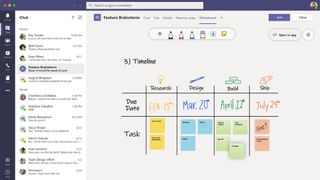
Teams 会議が終了しても、組織が特定のトピックについての議論や作業を終了したことを意味するわけではありません。そのことを念頭に置いて、Teams 通話中に使用したホワイトボードは、Teams 会議チャットの「ホワイトボード」というタブからその通話のすべての参加者が引き続き利用できるようになります。Windows 10 および iOS 用の Microsoft ホワイトボード アプリ内のボード ギャラリーを使用して、同じホワイトボードにアクセスすることもできます。
ステップ 5: ホワイトボードを閉じて削除する
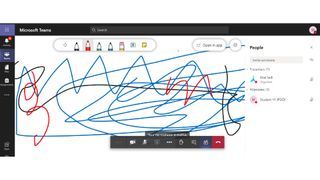
おそらく、特定のプロジェクトが保留になっているか、完全に終了している可能性があります。その場合、共有しているホワイトボードの一部が使用できない可能性があります。その場合、Teams ユーザーにはいくつかの選択肢があります。右上隅にある [共有を停止] をクリックすると、ホワイトボードを一時的に閉じて、後日再度使用することができます。これによりホワイトボードが閉じられますが、コンテンツ リストまたは最近のコンテンツにアクセスして関連するホワイトボードをクリックすると、再度開くことができます。
一方、ホワイトボードを完全に削除したい場合は、ステージの上部にある下矢印をクリックし、削除するホワイトボードの横にある矢印をクリックして、「削除」を選択する必要があります。ミーティングから。」
